DATEV Schnittstelle (DATEV-Buchungsdatenservice)
Einführung
Mit dem DATEV-Buchungsdatenservice kannst du mit einem einfachen Klick deine Buchungssätze und Belege direkt an deinen DATEV Steuerberater senden. Wenn du die Option "Automatisch an DATEV übertragen" aktivierst, steht dir sogar ein voll automatisierter Service zur Verfügung.
Vorteile des DATEV-Buchungsdatenservice:
- Hohe Zeitersparnis: die Daten sind auf Knopfdruck in der Kanzlei. Es ist kein manueller Export und Versand der Daten notwendig, die deine Kanzlei anschließend wieder manuell importieren muss.
- Sicherheit: die Übertragung ist mehrfach abgesichert und von DATEV technisch geprüft.
- Komfortabel: einfach Monat und Umfang der Daten auswählen und auf Daten jetzt an DATEV übertragen klicken - fertig.
- Deine Belege bleiben bei dir im Unternehmen, es ist kein Austausch per Papier nötig.
Welche Daten übertragt der DATEV-Buchungsdatenservice?
Der Buchungsdatenservice überträgt Buchungssätze und/oder zugehörige Belegbilder in einem einzigen Schritt. Das ist ideal für sowohl Selbstbucher als auch Belegsammler. Als Selbstbucher erledigst du deine laufende Buchhaltung selbstständig und deine Steuerkanzlei erstellt daraus beispielsweise nur noch den Jahresabschluss. Alternativ kannst du als Belegsammler über den DATEV-Buchungsdatenservice als Belegsammler auch nur die Belegbilder übermitteln, ohne dass Buchungssätze mitgeliefert werden. Dies bietet sich an, wenn deine Steuerkanzlei die laufende Buchhaltung anhand deiner Belege erstellt. Die Umsatzsteuervoranmeldung und der Jahresabschluss wird dann von deiner Steuerkanzlei übernommen.
Folgende Daten können von WISO MeinBüro Rechnungen an deinen DATEV-Steuerberater übertragen werden:
|
|
Buchungssatz |
Belegbild |
|---|---|---|
|
Ausgangsrechnungen inkl. Gutschrift und Stornorechnung |
✓ |
✓ |
|
Sonstige Einnahmen |
✓ |
✓ |
|
Eingangsrechnungen / Ausgaben |
✓ |
✓ |
|
Bankbuchungen |
✓ |
|
|
Stammdaten Kunden und Lieferanten |
✓ |
|
|
Sonstige Buchungen Privateinlage und -entnahme |
✓ |
|
|
Sonstige Belegarten Einlage, Entnahme, X-Bericht, Z-Bericht & Sonstiges |
|
✓ |
Bankbuchungen werden nur übertragen, wenn diese in der Software einer entsprechenden Ausgabe oder Einnahme (Ausgangsrechnung oder sonstige Einnahme) zugeordnet wurden.
Voraussetzungen für die Nutzung:
Deine Steuerkanzlei muss den entsprechenden Service für dich bei DATEV bestellen und Zugriffsrechte einrichten. Entsprechende Hilfestellungen bietet DATEV ebenfalls direkt an:
Preise & Bestellmöglichkeit:
- DATEV Buchungsdatenservice: https://www.datev.de/web/de/datev-shop/91000-buchungsdatenservice/
- DATEV Belege online: https://www.datev.de/web/de/datev-shop/betriebliches-rechnungswesen/belege-online/
Einrichtungsanleitungen:
- DATEV Buchungsdatenservice als Kanzlei für Mandanten bestellen und einrichten: https://apps.datev.de/help-center/documents/1037208
- Bestand in DATEV Belege online anlegen: https://apps.datev.de/help-center/documents/1071428
Bei Fragen zur Bestellung der DATEV-Datenservices oder bei Hilfe zur Einrichtung auf Seiten Ihrer Steuerkanzlei können wir nicht weiterhelfen. Hierzu wendet sich Ihre Steuerkanzlei direkt an DATEV: https://www.terminland.de/datev-partner-onboarding/
Verbindung zu DATEV herstellen
Um den DATEV-Buchungsdatenservice nutzen zu können, navigiere zu Buchhaltung > Steuerberaterexport > DATEV-Datenservices Rechnungswesen. Klicke anschließend auf Anmelden mit DATEV.
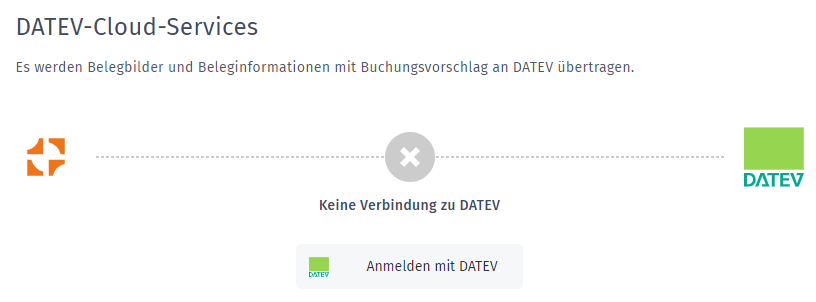
Wähle nun das passende Anmeldeverfahren aus.
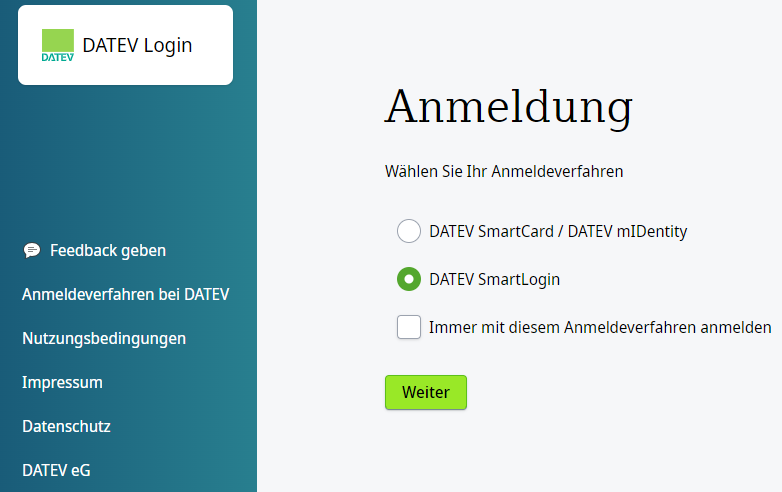
Erteile nach erfolgter Anmeldung die notwendigen Berechtigungen für WISO MeinBüro Rechnungen:
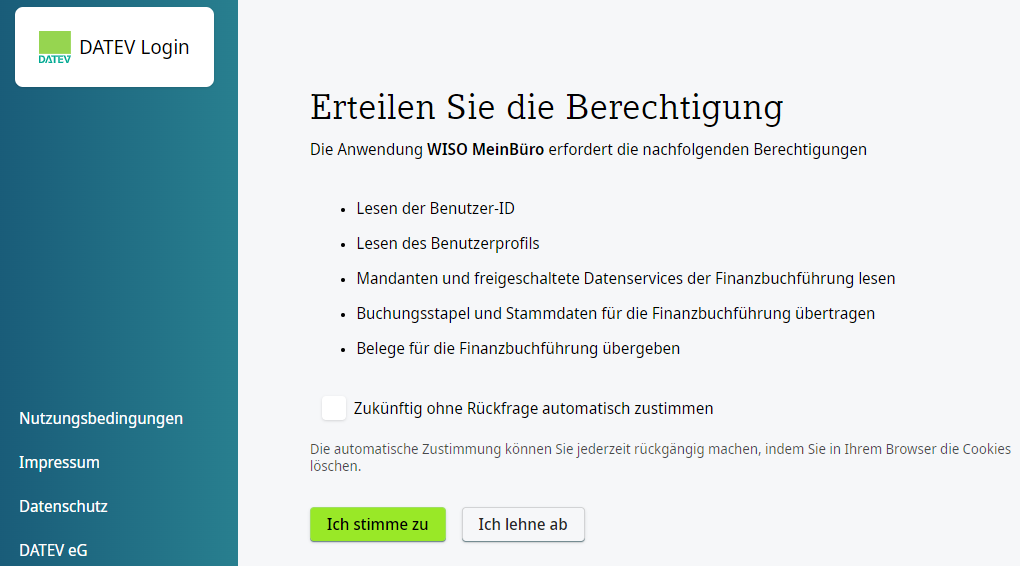
Du erhältst anschließend das Fenster zur Mandanten-Auswahl. Wähle den Mandanten aus, um die Verbindung herzustellen:
.png?width=624&height=319&name=Bild%20(9).png)
Taucht dein Mandant nicht in der Liste auf, stelle sicher, dass dein Steuerberater diesem Mandanten den DATEV-Buchungsdatenservice zugewiesen hat. Mehr dazu findest du unter diesem Link: https://apps.datev.de/help-center/documents/1037208
Konnte die Verbindung erfolgreich hergestellt werden, bleibt diese für 12 Stunden bestehen, bevor eine erneute Anmeldung erforderlich ist. Optional kannst du eine langzeitige Verbindung mit einer Gültigkeit von 24 Monaten aufbauen. Hierfür ist eine erneute Zustimmung erforderlich.
Daten nach DATEV übertragen
Sobald die Verbindung zu DATEV erfolgreich hergestellt wurde, hast du die Möglichkeit auszuwählen, welche Daten zu an deinen DATEV-Steuerberater übertragen möchtest.
.jpg?width=624&height=549&name=Bild%20(1).jpg)
- Wähle den Zeitraum aus, für den du Buchungsdaten übertragen möchtest. Rechts in der Leiste siehst du direkt, wie viele neue Buchungsdaten für den von dir gewählten Zeitraum zur Übertragung bereitstehen.
- Mit dieser Option kannst du bereits übertragene Belege bzw. Dateien erneut an deinen Steuerberater übertragen. Informiere vorher unbedingt deinen Steuerberater, dass du die Informationen erneut überträgst. Ansonsten kommt es zu doppelten Buchungen und einem erhöhten Aufwand für deinen Steuerberater. Dein Steuerberater muss ebenfalls vorher sicherstellen, dass die bereits übertragenen Belege vollständig gelöscht sind (auch aus dem Papierkorb). Nur dann werden die Belege erneut übertragen.
- Stelle ein, ob die in WISO MeinBüro Rechnungen hinterlegte Belegart mit nach DATEV übertragen werden soll.
- Entscheide, ob lediglich Buchungssätze, Belege oder beides übertragen werden soll.
- Wähle aus, welche Daten nach DATEV zu deinem Steuerberater übertragen werden sollen.
- Rechnungen: Es werden alle Buchungen und Belege aus dem Menüpunkt Verkauf > Rechnungen übertragen
- Ausgaben / Sonstige Einnahmen: Es werden alle Buchungen und Belege aus den Menüpunkten Finanzen > Ausgaben und Finanzen > Sonstige Einnahmen übertragen.
- Sonstiges: Es werden Privateinlagen und -entnahmen aus dem Menüpunkt Finanzen > Bank/Kasse übertragen. Zusätzlich werden alle Belege mit der Art Einlage, Entnahme, X-Bericht, Z-Bericht und Sonstiges aus dem Menüpunkt Dokumente übertragen.
- Bankbuchungen: Es werden alle einer Ausgabe oder Einnahme (Ausgangsrechnung oder sonstige Einnahme) zugeordneten Bankbuchungen übertragen.
- Stammdaten: Es werden alle Kunden und Lieferanten aus den Menüpunkten Stammdaten > Kunden und Stammdaten > Lieferanten übertragen, zu denen mindestens auch eine Buchung vorliegt.
- Mit Klick auf "Daten jetzt an DATEV übertragen" werden die ausgewählten Datensätze an deinen DATEV-Steuerberater übertragen.
- Mit der Option "alle Belege automatisch an DATEV übertragen" wird, ungeachtet der obigen Beleg-Einstellungen, alle 5 Minuten auf neue Belege geprüft. Neue Belege werden automatisch an deinen DATEV-Steuerberater übertragen.
Erfahre hier mehr zu den Optionen DATEV-Steuerberaterexport und Exporte: Belege und Dokumente exportieren
Für Steuerberater: Buchungsstapel importieren
Hat dein Mandant die Buchungsdaten über den DATEV Buchungsdatenservice übermittelt, kannst du diese in dein DATEV-Rechnungswesen-Programm importieren. DATEV stellt hierfür eine entsprechende Anleitung bereit:
- DATEV Buchungsdatenservice: Buchungsstapel und Stammdaten im Rechenzentrum per DATEV-Format holen: https://apps.datev.de/help-center/documents/1008036
Berater- & Mandantennummer ändern
Um die Beraternummer und Mandantennummer der Verbindung zu ändern, bspw. beim Wechsel des Steuerberaters, muss die Verbindung einmal entfernt und neu angelegt werden.
1. Öffne dazu den Bereich "Buchhaltung > Steuerberaterexport > DATEV-Schnittstelle".
2. Zeige mit deiner Maus auf das grüne Häkchen "Mit DATEV verbunden". In dem Fenster "Verbindungsstatus" kannst du dann die "Verbindung entfernen".
.png?width=600&height=479&name=Bild%20(10).png)
3. Im Anschluss kannst du eine neue Verbindung hinzufügen. Folge dazu den Schritten dieser Anleitung unter dem Punkt "Verbindung zu DATEV herstellen".
.jpg?width=670&height=308&name=Bild%20(2).jpg)